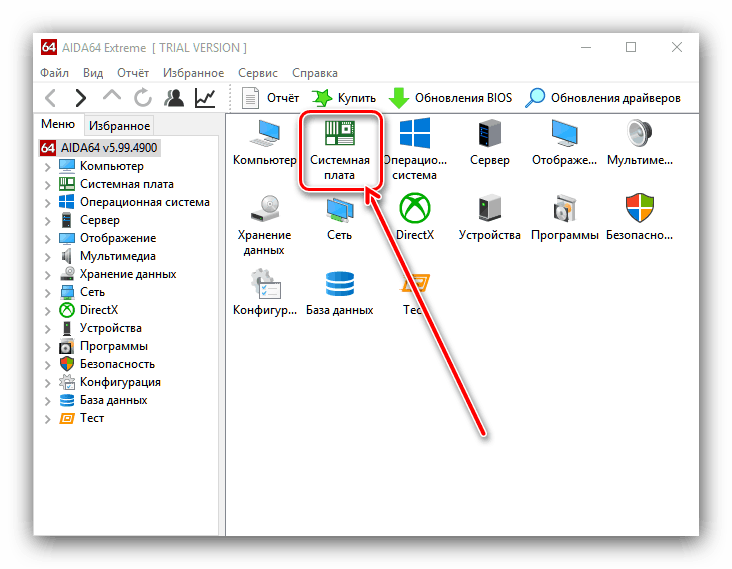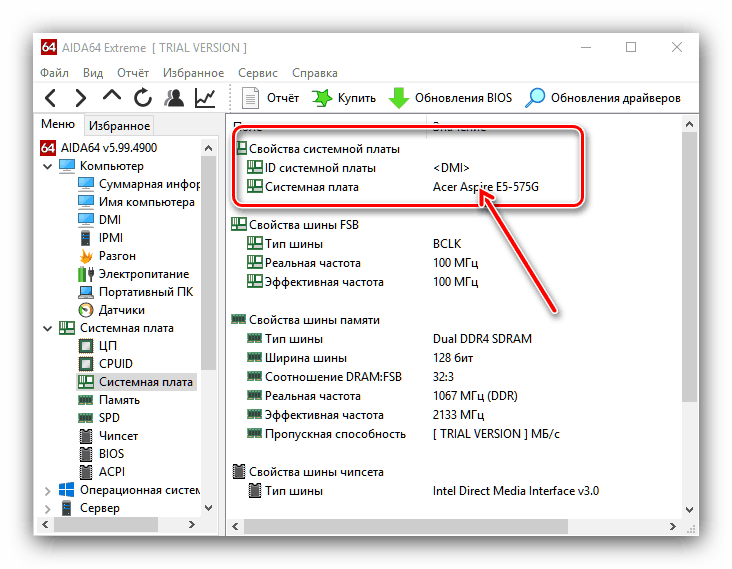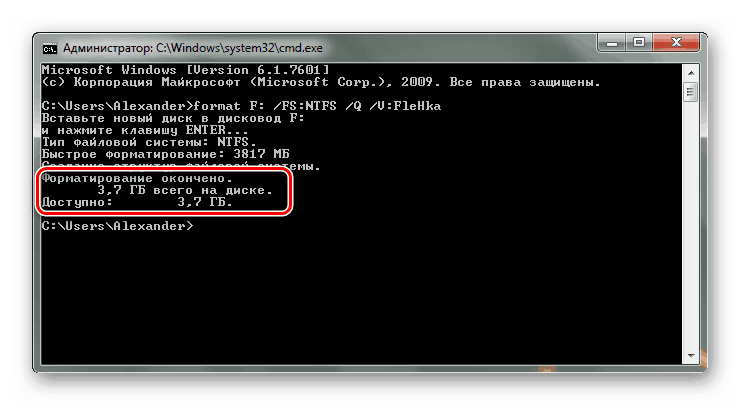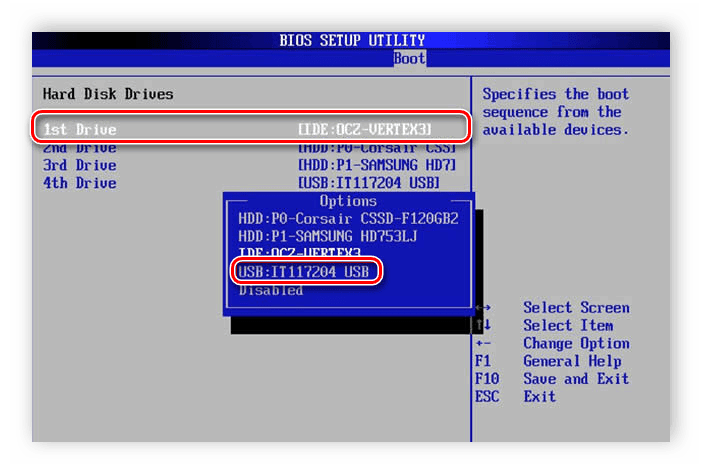Оновлення BIOS типу American Megatrends Inc.
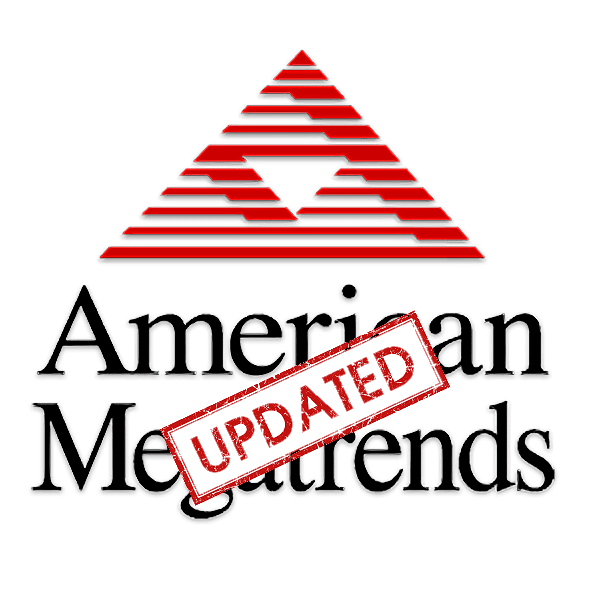
Незважаючи на велику кількість випущених материнських плат, постачальників чіпів BIOS для них існує небагато. Один з найпопулярніших - компанія American Megatrends Incorporated, більш відома під абревіатурою AMI. Сьогодні ми хочемо розповісти, як слід оновлювати БІОС такого типу.
зміст
Оновлення AMI BIOS
Перед тим як ми приступимо до опису процедури, відзначимо важливий момент - оновлення БІОС потрібно лише в рідкісних випадках. Вони описані нижче, в наступній статті.
Детальніше: Там, де необхідно оновити BIOS
Тепер переходимо безпосередньо до інструкції. Зверніть увагу, що вона розрахована на власників настільних ПК, тоді як власникам ноутбуків рекомендуємо вивчити окремі керівництва.
Урок: Оновлення BIOS на лептопах ASUS , Acer , Lenovo , HP
Етап 1: Визначення типу материнської плати і версії прошивки
Важливий нюанс, який слід знати перед апгрейдом системного ПО - визначальну роль грає не тип БІОС, а виробник материнської плати. Тому перший етап і полягає у визначенні моделі «материнки», а також версії вже встановленої в неї прошивки. Найпростіший варіант - задіяти програму для визначення комплектуючих комп'ютера. Одним з кращих рішень є AIDA64.
- Завантажте пробний дистрибутив програми і встановіть його на комп'ютер, потім запустіть з ярлика на «Робочому столі».
- В основній вкладці клацніть по пункту «Системна плата».
![Відкрити дані про системну плату в AIDA64 для поновлення AMI BIOS]()
Повторіть дію в наступному вікні. - Зверніть увагу на розділ «Властивості системної плати» - в рядку «Системна плата» написано точне найменування моделі.
![Модель системної плати в AIDA64 для поновлення AMI BIOS]()
Прокрутіть введення вниз, до блоку «Дані про системну плату» - тут будуть розміщені посилання, потрібні для оновлення BIOS. Вони стануть в нагоді нам на наступному етапі.
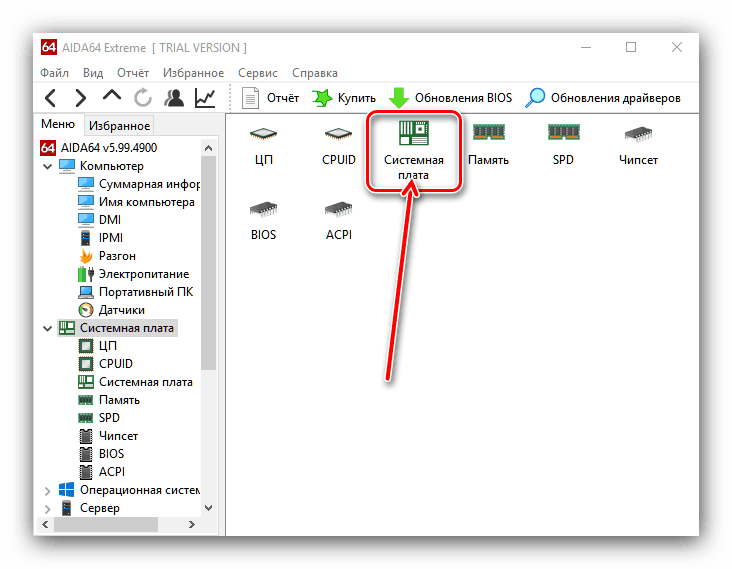
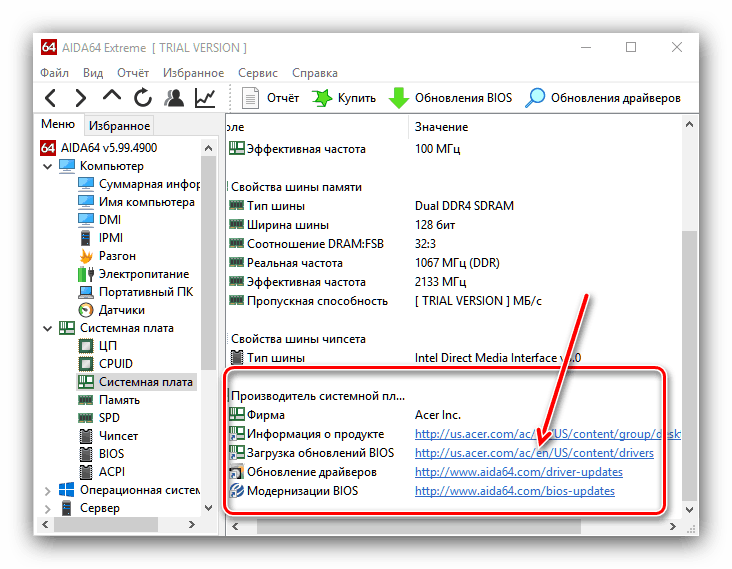
Етап 2: Завантаження оновлень
Найважливіший етап - завантаження відповідних оновлень.
Нагадуємо, що AMI BIOS сам по собі не має значення, а важливі виробник, модельний ряд і ревізія материнської плати!
- Відкрийте браузер і скористайтеся посиланнями з AIDA64, отриманими на попередньому етапі, або ж перейдіть до сайту виробника вашої плати самостійно.
- Знайдіть сторінку підтримки пристрою і пошукайте пункти, в назві яких фігурують слова «BIOS» або «Firmware». Саме в цих розділах знаходяться поновлення для прошивки плати.
- Знайдіть свіжу версію прошивки і завантажте на комп'ютер.
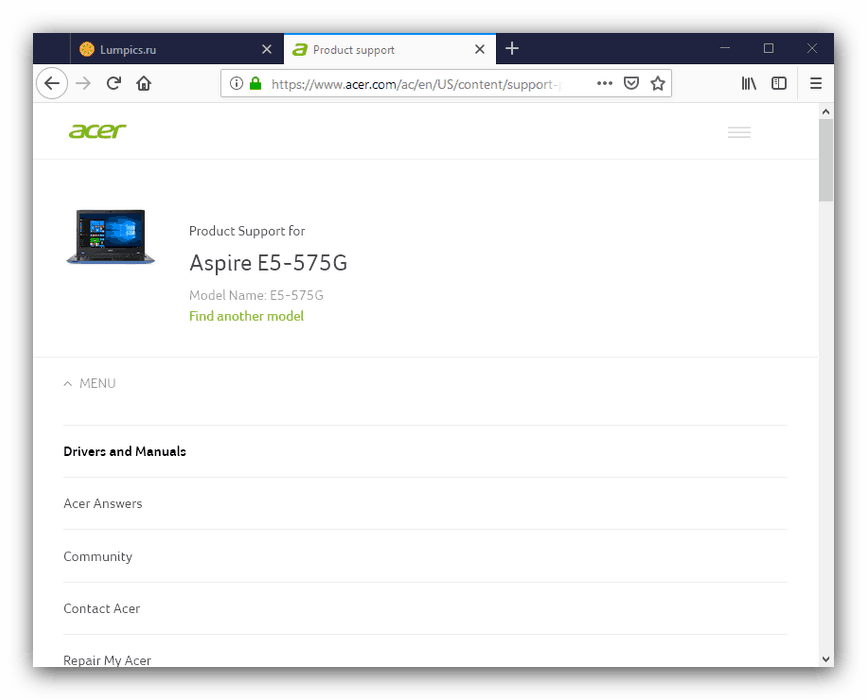
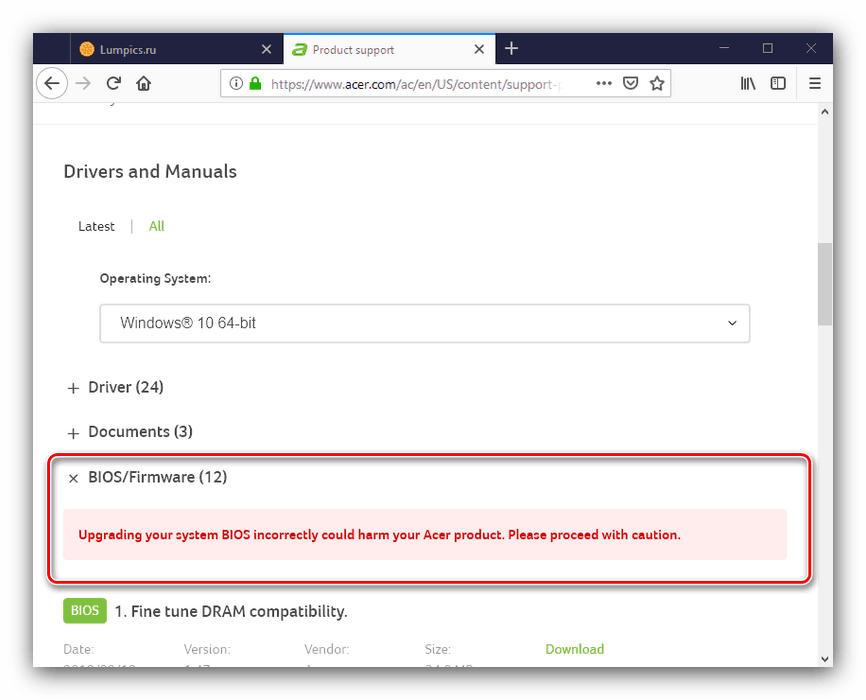
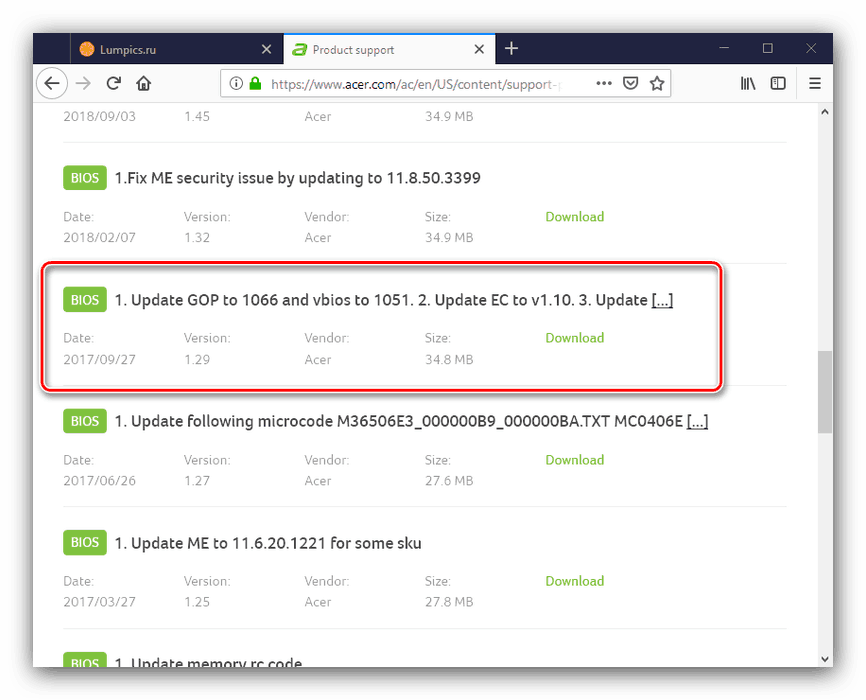
Зверніть увагу! Багато варіантів AMI BIOS не підтримують кумулятивні поновлення: не рекомендується встановлювати версію 1.4 на BIOS 1.0, якщо є версії 1.2, 1.3 і так далі!
Етап 3: Установка оновлень
Безпосередньо встановити новий BIOS можна кількома різними способами. Розглянути їх все в межах однієї статті неможливо, тому зосередимося на варіанті з установкою через DOS-оболонку.
- Перед початком процедури варто підготувати носій. Візьміть відповідну флешку, обсягу до 4 Гб, і відформатуйте її в файлової системі FAT32. Потім скопіюйте на неї файли прошивки, після чого витягніть носій.
![4.-Formatirovanie-okoncheno]()
Детальніше: Як відформатувати флешку
- Зайдіть в БІОС і виберіть завантаження з флешки.
![Ustanovka-fleshki-na-pervoe-mesto-v-AMI-BIOS]()
Детальніше: Налаштовуємо BIOS для завантаження з флешки
- Вимкніть комп'ютер, підключіть до нього USB-накопичувач, а потім знову ввімкніть. З'явиться інтерфейс оболонки.
- Для вибору кореневого каталогу введіть наступні команди (не забувайте натискати Enter після кожної):
fs0:
fs0: cd EFIBOOT - Далі введіть команду ls для відображення списку файлів. Знайдіть в ньому файл прошивки і утиліту-прошивальщик (для кожного варіанту AMI BIOS назви будуть різними!).
- Далі введіть команду такого вигляду:
*имя утилиты-прошивальщика* *имя файла прошивки* /b /p /n /r - Дочекайтеся закінчення процедури (вона не повинна зайняти багато часу), після чого вимкніть комп'ютер, а потім вимкніть від нього флешку. Завантажитеся в BIOS і перевірте його версію - якщо все зроблено правильно, буде встановлений оновлений варіант.
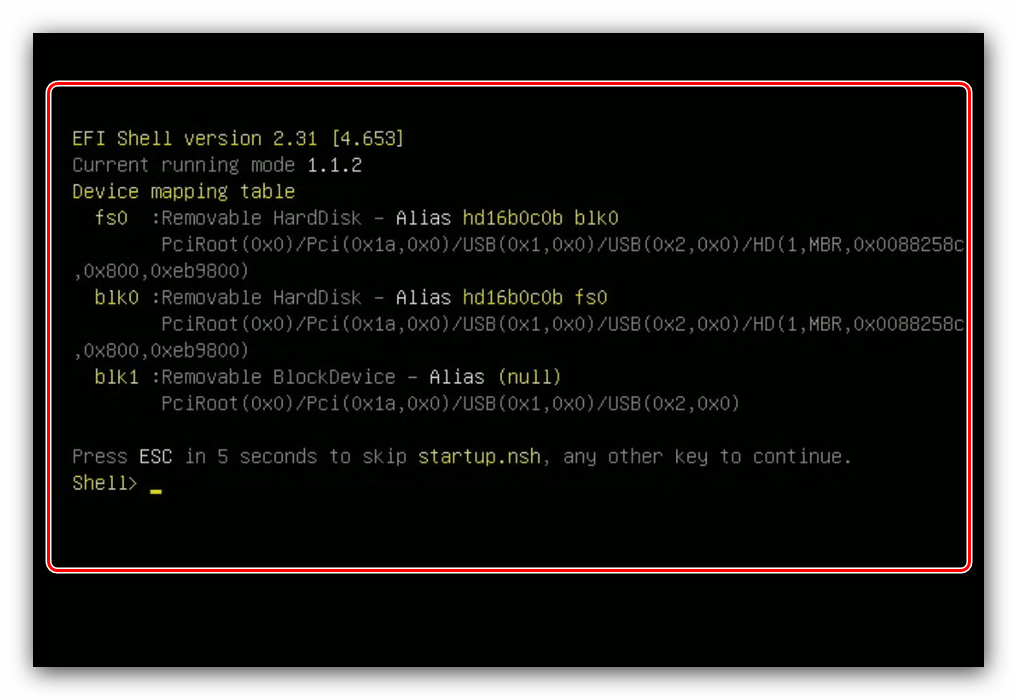

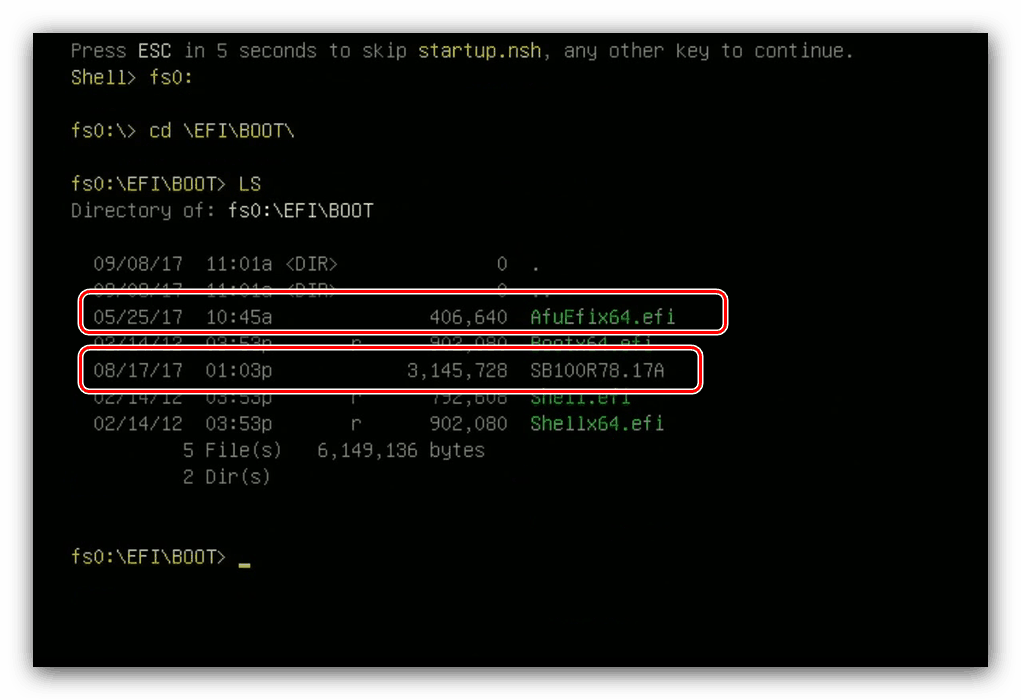
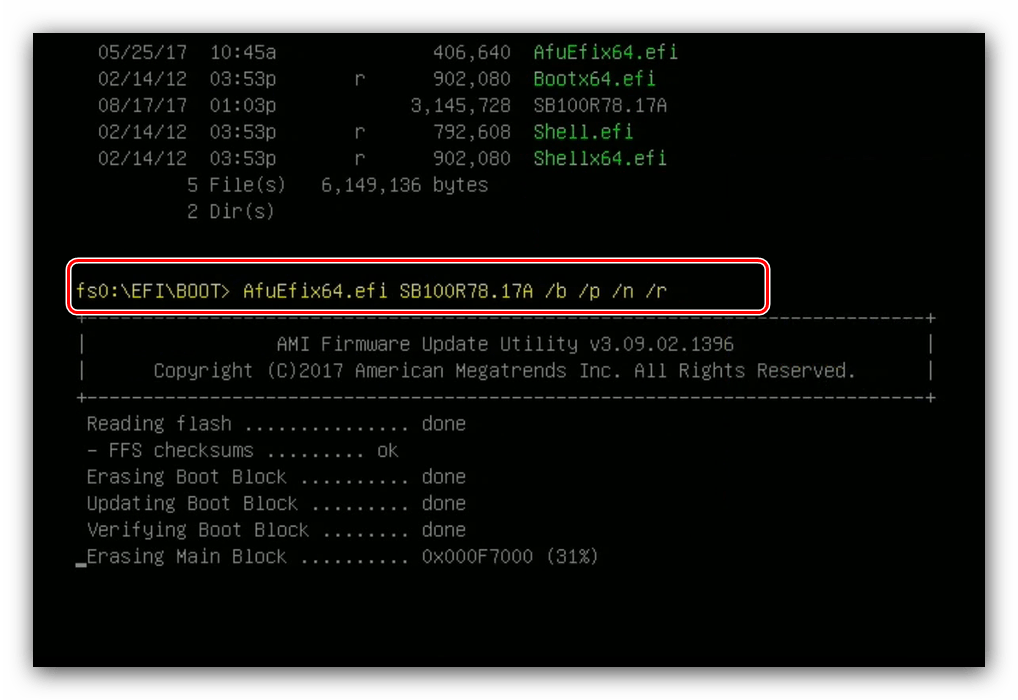
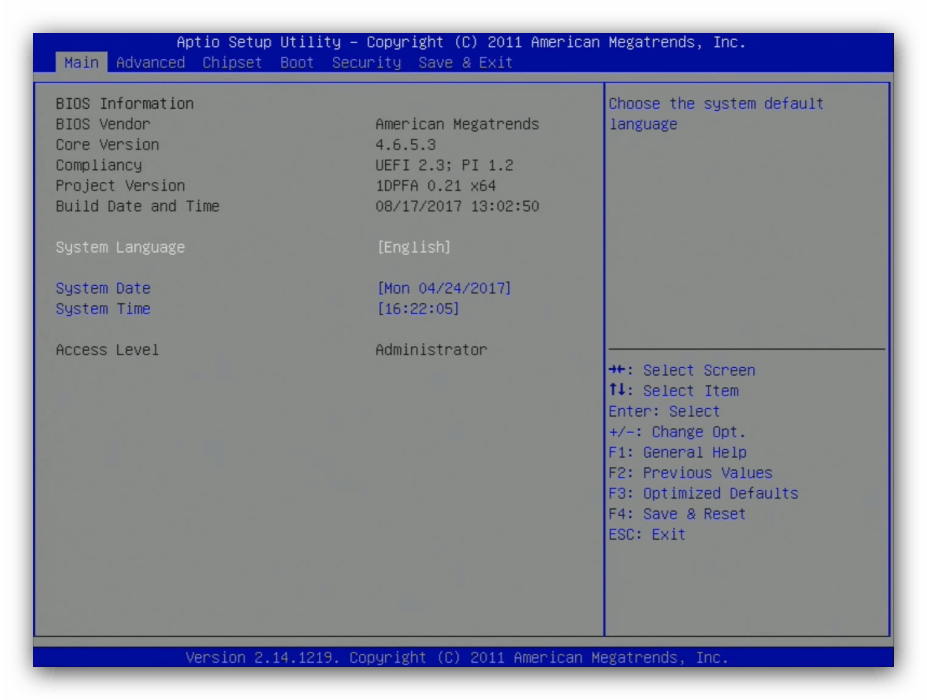
висновок
Процедура оновлення AMI BIOS має свої особливості, оскільки відрізняється для кожного з вендоровскіх варіантів.